ブラウザー拡張機能のセキュリティヒント
ブラウザー拡張機能は便利ですが、口座にリスクをもたらす可能性もあります。悪意のあるブラウザー拡張機能により、個人情報やログイン認証情報が盗まれ、金銭的損失が発生する場合があります。そのため、使用する拡張機能が安全で信頼できるものであることを確認することが重要です。
目次 (クリックすると移動します)
1.リスクの防止
i.拡張機能の提供元の確認
必ず公式のブラウザー拡張ストアからのみダウンロードしてください。
未検証のサードパーティ提供元からのダウンロードは避けてください。通常、公式ストアは拡張機能のセキュリティを見直してチェックし、悪意のあるプラグインのリスクを軽減します。
ii.拡張機能の定期的な確認とクリーンアップ
インストール済みの拡張機能を定期的にチェックし、使わなくなったものや認識していないものは削除することをお勧めします。拡張機能は時間の経過とともに古くなったり、サポートされなくなったりして、セキュリティの脆弱性につながる可能性があります。
iii.権限に注意し、制限する
拡張機能をインストールするときは、要求されている権限と承認範囲を注意深くお読みください。特に見慣れない拡張機能や信頼できない拡張機能に過剰な権限を与えることは避けてください。これにより、拡張機能による個人情報やブラウザーデータへのアクセスが最小限に抑えられます。
iv.プライベートブラウジングまたはシークレットモードの使用
プライベートブラウジングは、悪意のある拡張機能によるオンラインアクティビティの追跡や個人情報の収集を防ぐのに役立ちます。悪意のある拡張機能を見つけてブラウザーが危険にさらされた場合、別のブラウザーに切り替えることを検討してください。
2.悪意のある拡張機能の削除
Google Chrome
ステップ1.Chromeブラウザーを開きます。
ステップ2.拡張機能のページを開きます:アドレスバーに chrome://extensions/ と入力し、Enterキーを押します。

ステップ3.一覧に目を通し、悪意のある拡張機能を見つけます(下の画像を参照できます)。
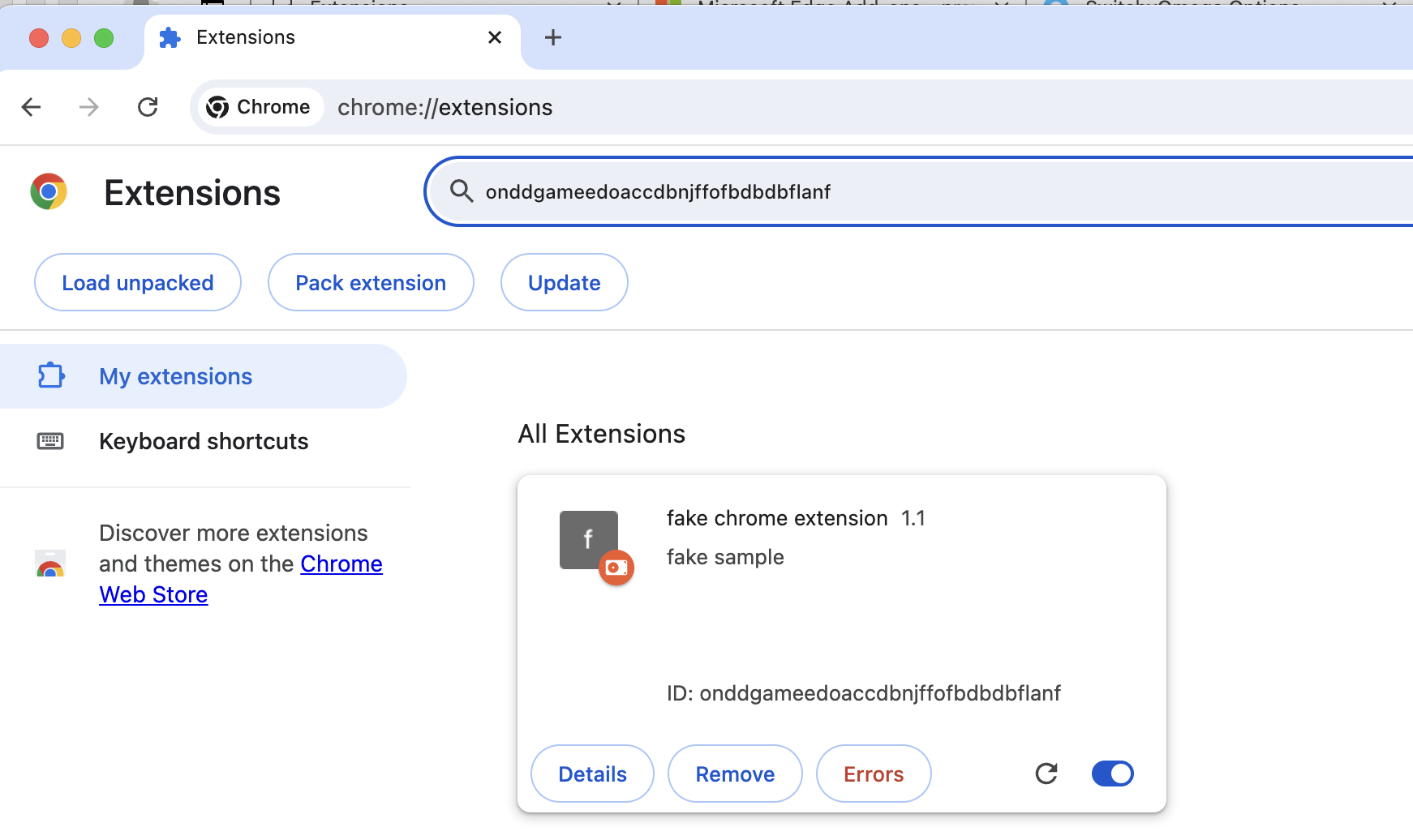
ステップ4.拡張機能を削除します。拡張機能の右側にある削除をクリックし、ポップアップで削除を確認します。
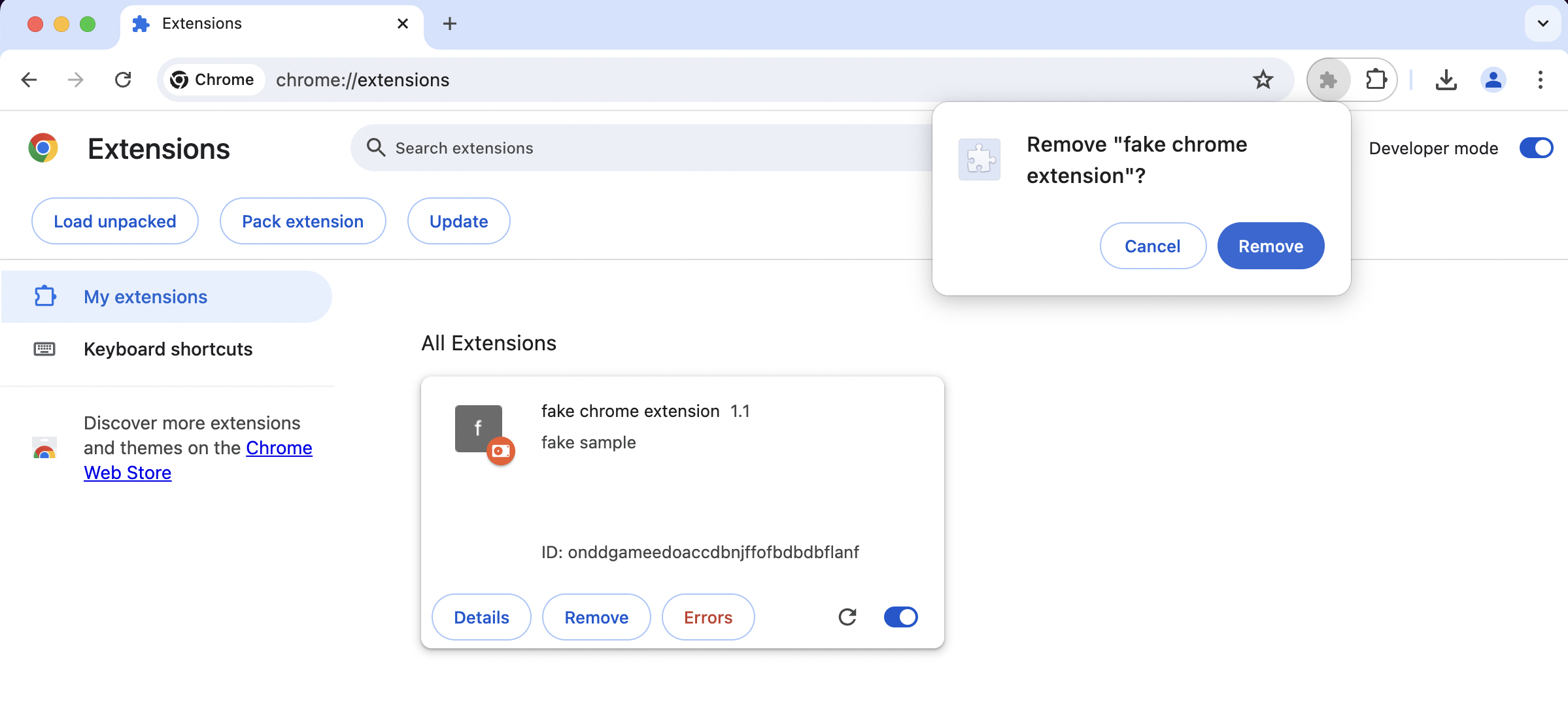
5.ブラウザーを再起動します。Chromeブラウザーを閉じてから再度開き、拡張機能が完全に削除されたことを確認します。
Microsoft Edge
ステップ1.Microsoft Edgeブラウザーを開きます。
ステップ2.拡張機能のページを開きます:アドレスバーに edge://extensions/?id=[Extension ID] と入力し、Enterキーを押します。
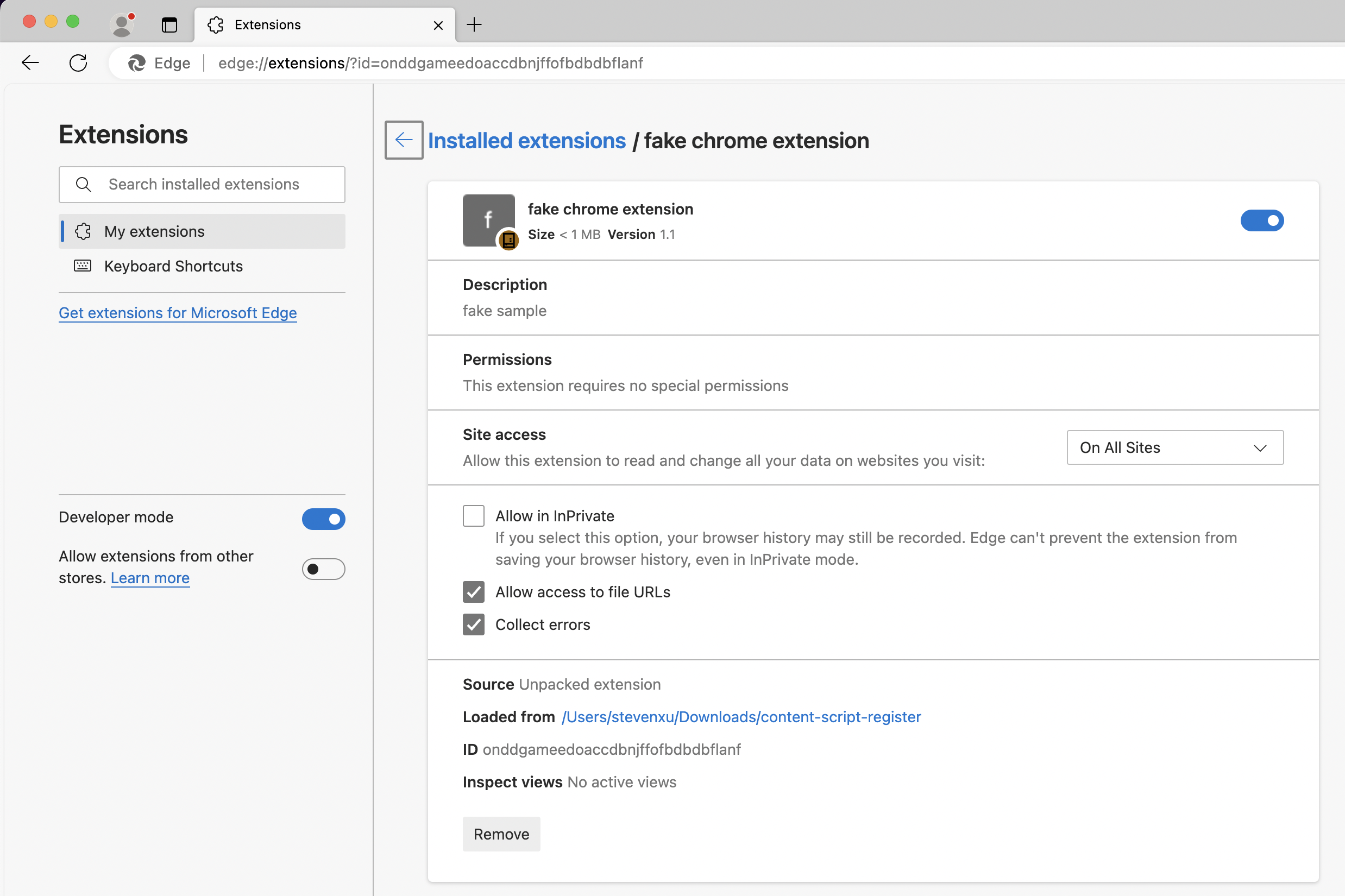
ステップ3.拡張機能を削除します。拡張機能の右側にある削除をクリックし、ポップアップで削除を確認します。
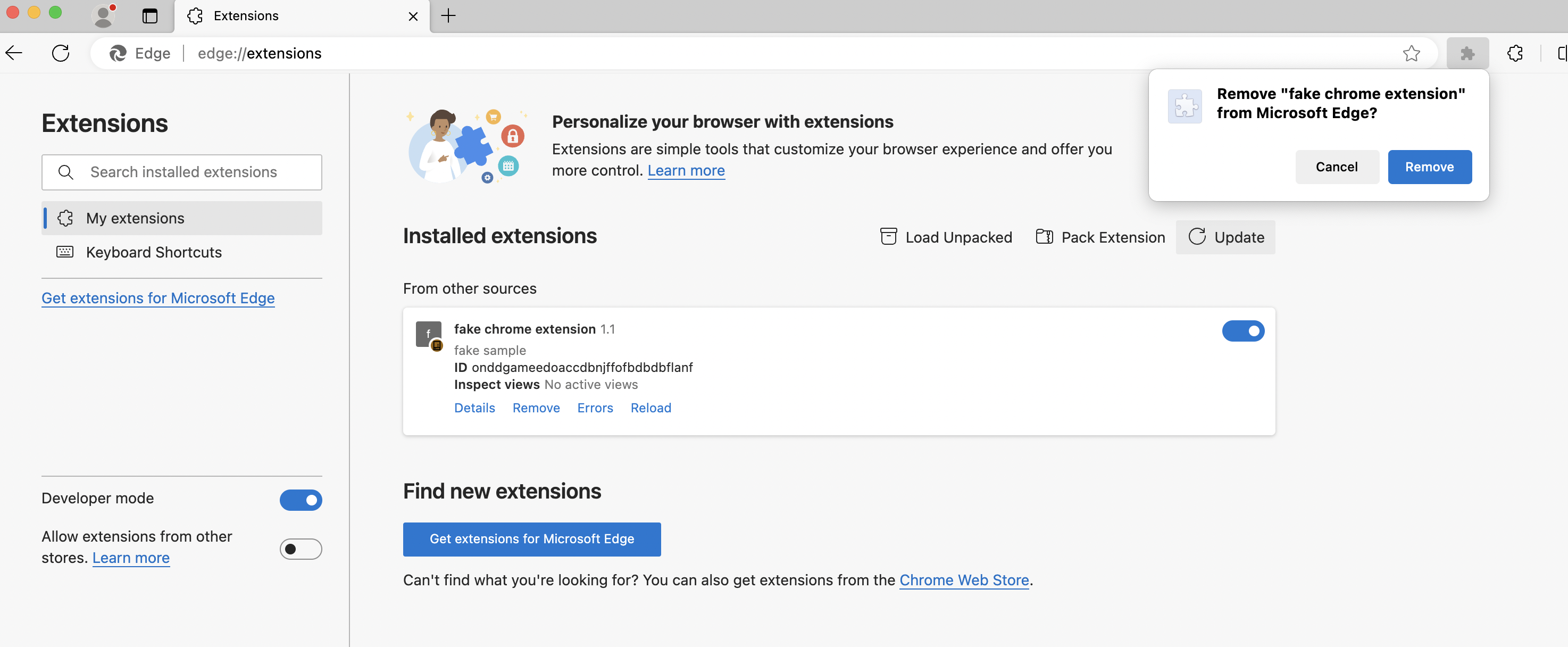
ステップ4.ブラウザーを再起動します。Edgeブラウザーを閉じてから再度開き、拡張機能が完全に削除されたことを確認します。
Brave
ステップ1.Braveブラウザーを開きます。
ステップ2.拡張機能のページを開きます:アドレスバーに brave://extensions/?id=[ExtensionID] と入力し、Enterキーを押します。
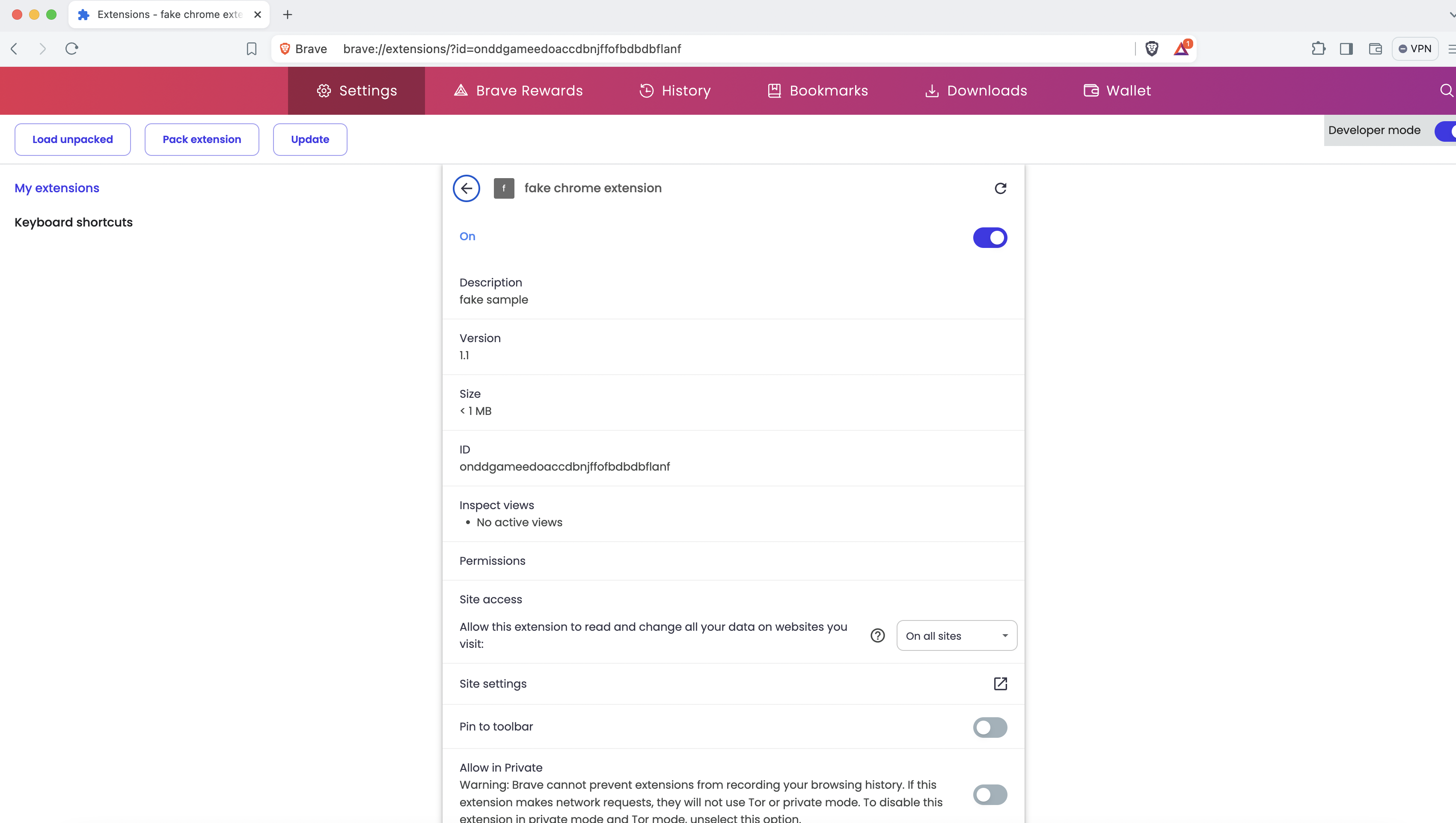
ステップ3.拡張機能を削除します。拡張機能の「削除」ボタンをクリックし、表示される確認ダイアログでもう一度「削除」をクリックします。
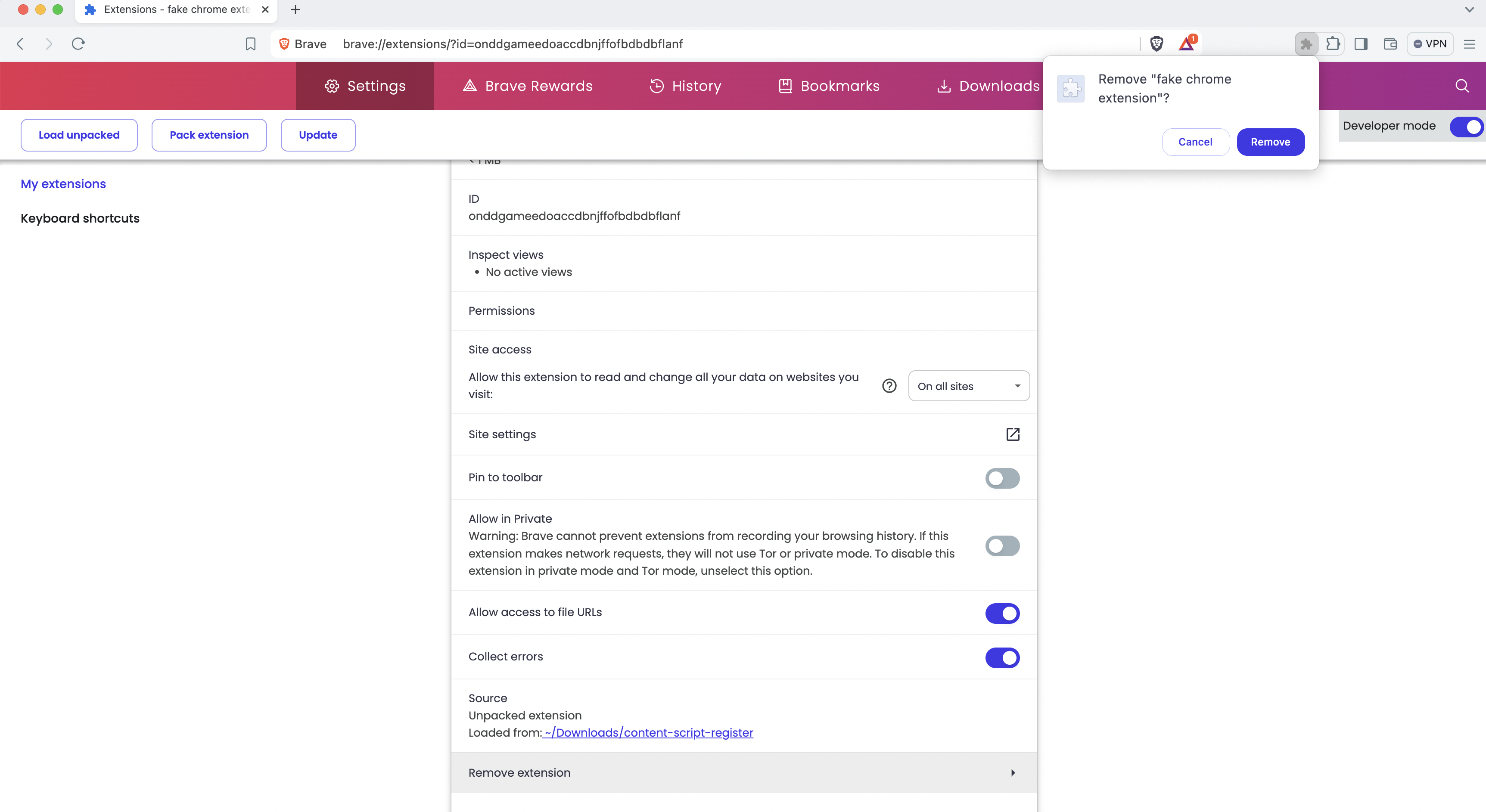
ステップ4.ブラウザーを再起動します。Braveブラウザーを閉じてから再度開き、拡張機能が完全に削除されたことを確認します。
3.注意喚起
i.拡張機能セキュリティサービス(以下「本サービス」といいます)は、ブラウザーのセキュリティ向上のためのセキュリティ情報やアドバイスを提供することを目的としています。
ii.このサービスは、特定のセキュリティ保証ではなく、一般的なアドバイスや情報を提供します。システムやデータのセキュリティを守るためには、利用者自身が対策を評価・決定する必要があります。
iii.拡張機能セキュリティ検出サービスは、完全な正確性を保証するものではありません。また、弊社は本サービスの利用により生じたいかなる直接的または間接的な損失に対しても責任を負いません。
iv.ブラウザーの拡張機能を見直してクリーンアップする場合、ユーザーは常に慎重に操作する必要があります。拡張機能を削除すると、データの損失や機能の制限につながる可能性があり、その結果はユーザー自身が負担する必要があります。